- 開催日時について知りたい
- 所要時間を過ぎたらどうなるの?
- それぞれどこに表示されるの?
今回は、『開催日時』『所要時間』の仕組みと使い方についての解説。
普通に設定すれば問題ありませんが、入力方法や仕様、注意点をいくつかお伝えします。
- 正午は『12:00PM』(12時間表記の場合)
- 24時間表記に変更可能
- 時間になっても勝手には始まらない
- 保存後は、時間前でも開催できる
- 開催日時は、あちこちに表示される
- 所要時間を過ぎても強制終了されない
- 所要時間は、どこにも表示されない
- 終了時刻後は、『過去』リストに移る
- 変更は、開催中以外なら可能
関連記事:【まとめ】新しいZoomミーティングをスケジュールする時の設定をザックリ解説します
もくじ
開催日時の仕組み&使い方
開催日の入力方法
日付の枠内を適当にクリックするとカレンダーが表示されます。

希望日を選択(クリック)すればOK。
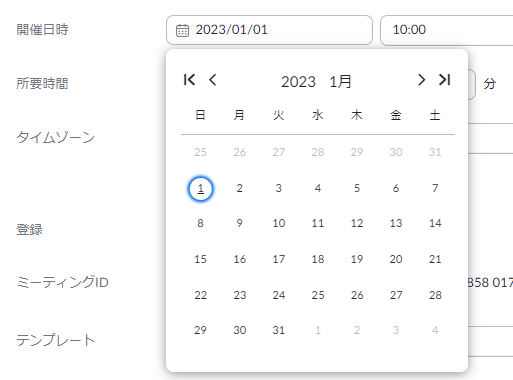
『>』…月単位でカレンダーが切り替わります
『>l』…年単位でカレンダーが切り替わります。
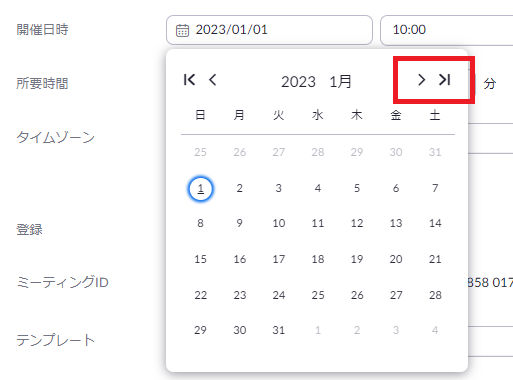
『年』の部分をクリックすると、10年単位で切り替えられます。
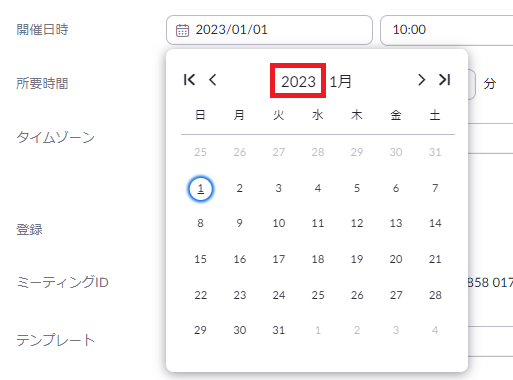
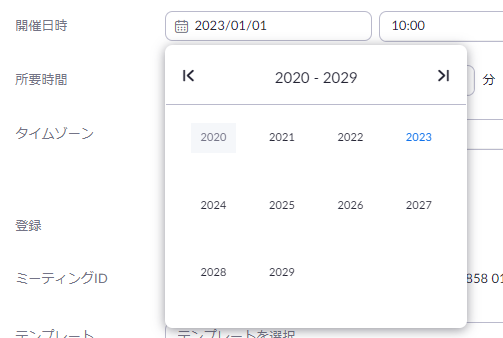
『月』の部分をクリックすると、12ヶ月単位で切り替えられます。
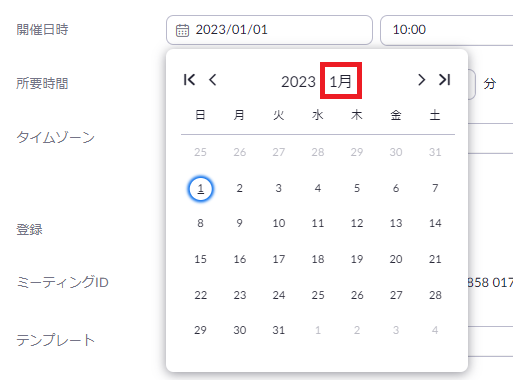
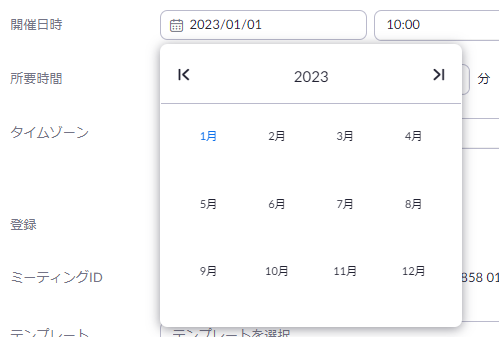

西暦3000年も設定可能です。
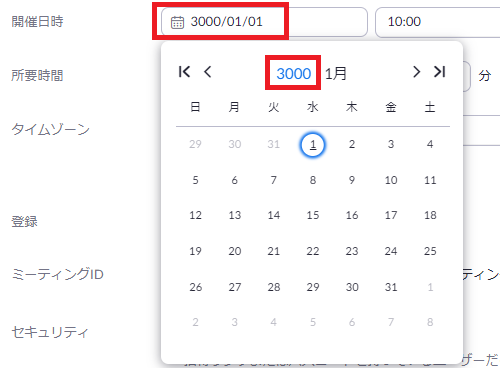
開催時間の入力方法
時間の枠内をクリックすると、時間の選択肢が表示されます(30分単位)。
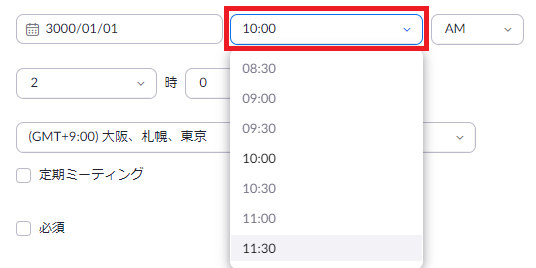
『AM』の枠内をクリックすると、AM/PMの選択肢が表示されます。

12時間表記の場合は『0:00』の選択肢がありません。
『12:00』=『0:00』です。
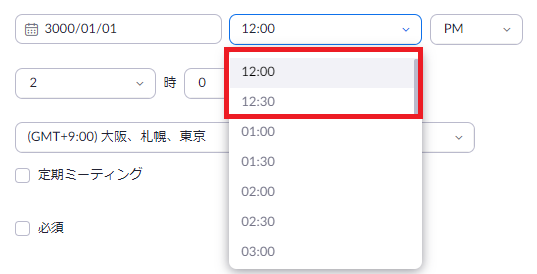

つまり正午は『12:00PM』
(深夜0:00は12:00AM)
開催時間は、『24時間表記』に変更することができます。
(正午は普通に12:00でOK)
関連記事:Zoomの時間形式を『24時間表記』に変更する方法【AMPM無し】
勝手には始まらない
予定の日時になったからといって、自動的に開催されることはありません。
ホストが開催、あるいはホスト以外の誰かが参加しない限り、開催されない仕組みになっています。

関連記事:『ホストの前の参加を有効にする』を解説【どうなる?】
また、開始時間前でも、スケジュール保存後であればいつでも開催できるので、試しに開催してみたり、早めに開催して設定を確認すると良いでしょう。

終了予定時刻前であれば、何度『開催⇒終了』しても、そのままミーティング一覧に残ります。
いろんなところに表示される
開催日時は、招待状や登録画面など、いろんなところに表示されます。
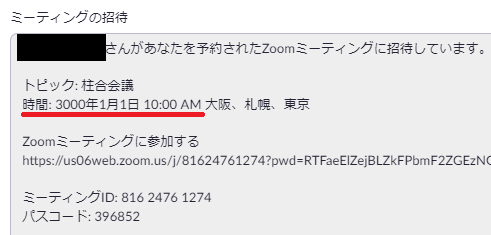
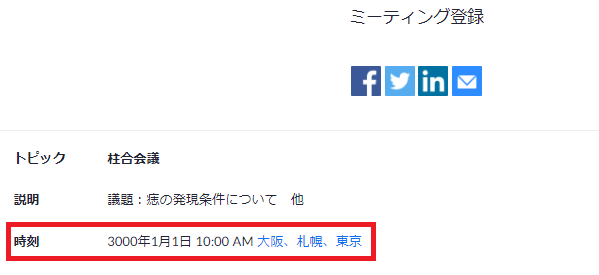
勘違いを避けるため、開催日時は『会議やイベントの開始時間』そのままで設定しましょう。
その上で、「5分前までに入室してください」などと案内すればバッチリです。
開催日時の変更方法
ミーティングのリストから、『編集』をクリックすれば、開催日時を変更できます。


すでに招待メールなどを送ってしまっていたら、参加者が間違えないよう、時間変更したことを再度お知らせしましょう。
開催中は変更できません。

所要時間の仕組み&使い方
所要時間の入力方法
枠内をクリックすると、選択肢が表示されます。
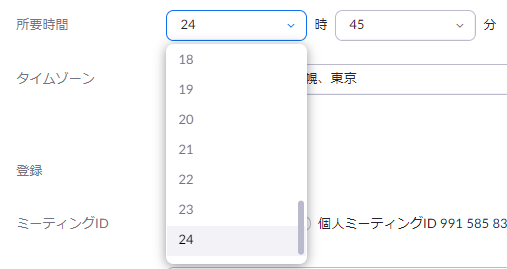
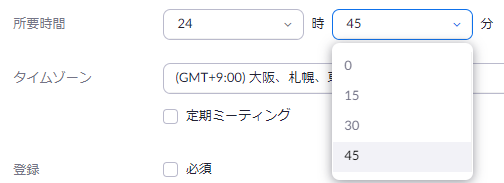
『時』は、0~24。
『分』は、15分単位(0.15.30.45)。
0分にすると、エラー表示が出ます。

終了時刻を過去にすると、エラー表示が出ます。

終了時刻を過ぎても強制終了されない
『所要時間』は、あまり厳密に考えなくても大丈夫。
まず無料プランの場合は『3人以上参加で40分まで』という時間制限があるため、長めに『2時間0分』で設定しても40分で切れてしまいます。

しかし、仮に所要時間を『0時間15分』に設定して、15分を経過してしまっても、40分以内であれば強制終了されることはありません。
また、有料プランにすると24時間続けて使えるようになり、やはり終了時刻を過ぎたとしても強制終了されません。

例:
開催日時『9:00AM』
+所要時間『2時間0分』
=終了時刻『11:00AM』
ですが、夜まででも続けられます。
所要時間はどこにも表示されない
所要時間は、どこにも表示されません(登録画面にも招待状にも表示されない)。
ホストは、管理画面のミーティングリストに反映された時間を見ることで、確認できます。
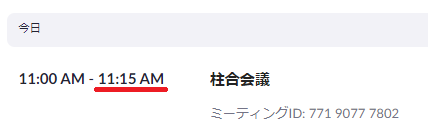
終了時刻を過ぎると『過去』リストに移る
終了時刻(開始時間+所要時間)を過ぎると、『今後のミーティング』リストから『過去のミーティング』リストに移るようになっています。
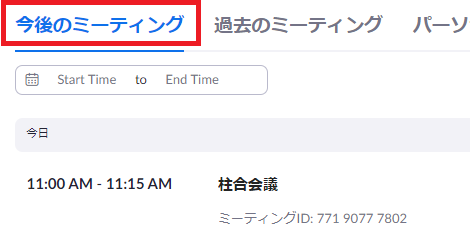
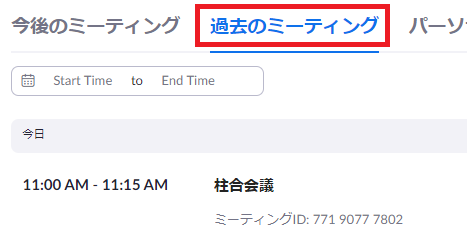
状況別に整理すると、以下の通り。
- 開催していない時に終了時刻を過ぎた
⇒ページを更新すると『過去』に移る - 開催中に終了時刻を過ぎた
⇒そのまま続行可能 - 終了時刻前にミーティングを終了した
⇒まだ『今後』に残っている - 終了時刻後にミーティングを終了した
⇒『過去』の方に残る
間違って終了しても再開できる
ミーティング終了後も『今後』か『過去』のリストには残るので、間違って終了してしまっても再開できます。
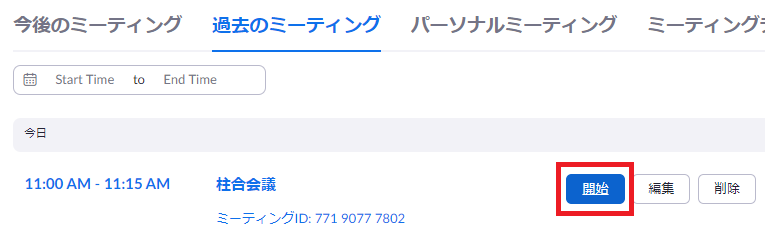
所要時間の変更方法
開催日時と同様、ミーティングのリストから『編集』をクリックすれば、所要時間を変更できます。


所要時間はどこにも表示されないので、変更しても案内は不要です。
開催日時と同様、開催中は変更できません。

まとめ
- 正午は『12:00PM』
- 時間になっても勝手に始まらない
- 保存後は、時間前でも開催できる
- 開催日時は、あちこちに表示される
- 所要時間を過ぎても強制終了されない
- 所要時間は、どこにも表示されない
- 終了時刻後は、『過去』リストに移る
- 変更は、開催中以外なら可能
『開催日時』は、いろんなところに表示されるので、正確に設定しましょう。
『所要時間』は、どこにも表示されないので、あまり厳密に考えなくても大丈夫です。
『無料プランの40分経過』以外は強制終了されませんし、終了後もリストに残って再開できるので、あせらず運営してください。

